Ako odstrániť Windows.old v systéme Windows 10
Windows.old je adresár, ktorý obsahuje údaje a súbory, ktoré zostali z predchádzajúcej inštalácie operačného systému Windows. Mnoho používateľov po inovácii systému OS na systém Windows 10 alebo inštalácii systému nájde tento adresár na systémovej jednotke, ktorá tiež zaberá veľa priestoru. Nemôžete to odstrániť z bežných spôsobov, takže je úplne logické spýtať sa, ako sa zbaviť priečinka obsahujúceho staré Windows správne.
obsah
Ako správne odstrániť Windows.old
Zvážte, ako môžete odstrániť zbytočný adresár a uvoľniť miesto na disku osobného počítača. Ako už bolo spomenuté, Windows.old nemožno odstrániť ako bežný priečinok, preto sa na tento účel používajú iné pravidelné systémové nástroje a programy tretích strán.
Metóda 1: CCleaner
Je ťažké uveriť, ale mega populárne užitočnosť CCleaner môže správne zničiť adresáre, ktoré obsahujú súbory so starými inštaláciami systému Windows. A za to stačí vykonať iba niekoľko akcií.
- Otvorte nástroj a prejdite do sekcie "Čistenie" v hlavnom menu.
- Na karte "Windows" v časti "Iné" vyberte položku "Stará inštalácia systému Windows" a kliknite na tlačidlo "Vyčistiť" .
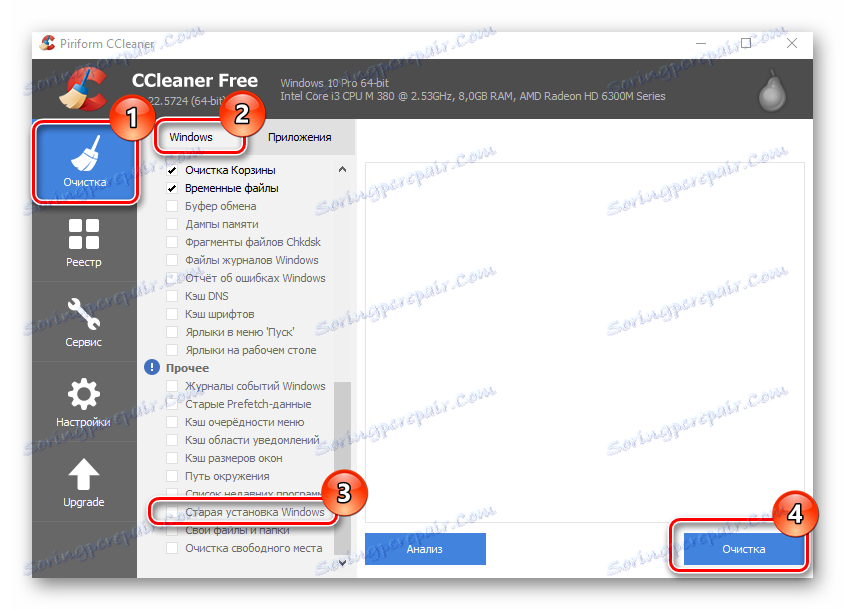
Metóda 2: Utility na čistenie disku
Ďalej budeme brať do úvahy štandardné nástroje systému pre odstránenie Windows.old. Najprv odporúčame použiť nástroj na čistenie diskov.
- Na klávesnici stlačte kláves "Win + R" a do príkazového
cleanmgrnapíštecleanmgra potom kliknite na tlačidlo "OK" . - Skontrolujte, či je vybratý systémový disk a kliknite na tlačidlo "OK" .
- Počkajte, kým systém vyhodnotí súbory, ktoré je možné vyčistiť, a vytvorte výpis pamäte.
- V okne "Vyčistenie disku" kliknite na položku "Vymazať systémové súbory" .
- Znovu zvoľte systémový disk.
- Označte položku "Nastavenia predchádzajúceho okna" a kliknite na tlačidlo "OK" .
- Počkajte, kým odinštalácia nedokončíte.
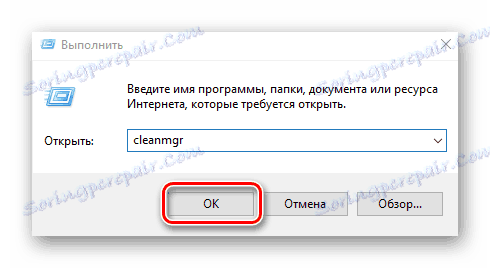
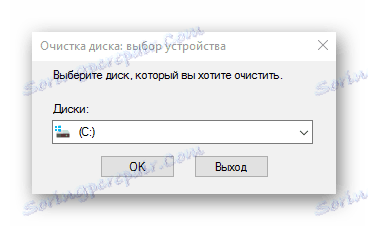

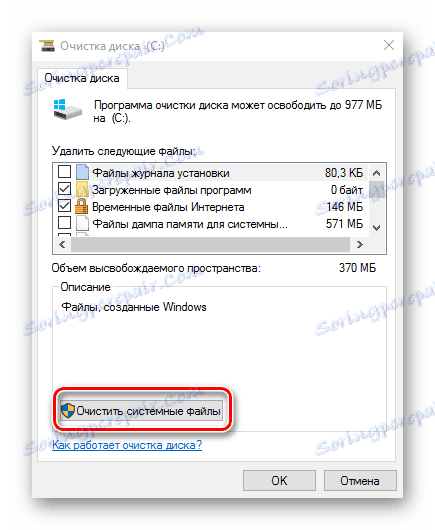

Metóda 3: Odstrániť pomocou vlastností disku
- Otvorte program Explorer a kliknite pravým tlačidlom myši na systémovú jednotku.
- Vyberte položku "Vlastnosti" .
- Potom kliknite na "Vyčistiť disk" .
- Opakujte kroky 3 až 6 predchádzajúcej metódy.
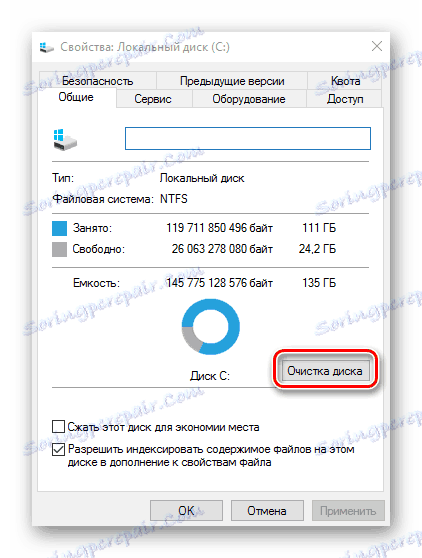
Stojí za zmienku, že metóda 2 a metóda 3 sú len alternatívy k volaniu rovnakého nástroja na čistenie diskov.
Metóda 4: Príkazový riadok
Pokročilejší používatelia môžu použiť metódu odstránenia adresára systému Windows z príkazového riadku. Postup je nasledovný.
- Pravým kliknutím na ponuku "Štart" otvorte príkazový riadok. Potrebujete to s administrátorskými právami.
- Zadajte reťazec
rd /s /q %systemdrive%windows.old.
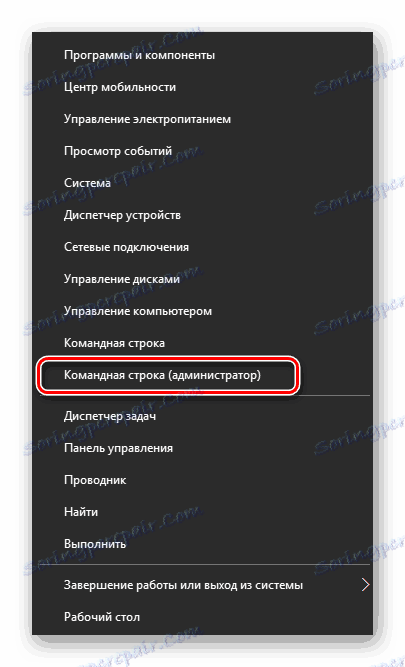

Všetky tieto metódy môžu čistiť systémovú jednotku zo starého systému Windows. Treba však poznamenať, že po odstránení tohto adresára sa nebudete môcť vrátiť k predchádzajúcej verzii systému.
